Kohustustest loobumine: mõned selle saidi leheküljed võivad sisaldada sidusettevõtte linki. See ei mõjuta meie toimetus kuidagi.
Kuigi Hulu populaarsus on tõusuteel, pole teenus paljudes piirkondades veel saadaval. See ei pruugi olla probleem mujal saadaolevate saadete puhul, kuid on tüütu Hulu eksklusiivtoodete osas. Kui soovite teada, kuidas oma piirkonnas Hulu sisule juurde pääseda, oleme teie abiga.

Selles juhendis selgitame, kuidas pääseda juurde Hulule Fire TV ja Apple TV VPN-i abil. Lugege edasi, et teada saada, kuidas vaadata suurepäraseid saateid olenemata sellest, kus te elate.
Kui paljudel riikidel on juurdepääs Hulule?
Praegu edastatakse Hulu ainult Ameerika Ühendriikides, Puerto Ricos ja sõjaväebaasides ning mõnes Jaapanis. Teenus pole väljaspool neid asukohti veel saadaval, kuid Hulu voogesitamine kõikjalt pole õige VPN-iga keeruline.
Kuidas muuta oma asukohta ja vaadata Hulu kõikjal Fire Stickil
Kui elate Kanadas, Ühendkuningriigis, Saksamaal, Austrias, Indias, Prantsusmaal, Itaalias või Hispaanias, saate Amazon Fire Sticki funktsioone täiel määral kasutada. See tähendab, et saate installida VPN-i. Kui te ei tunne seda terminit, tähendab VPN virtuaalset privaatvõrku. VPN teenib mitut funktsiooni, millest üks muudab teie virtuaalse asukoha tegelikust valitud asukohaks. See on just see funktsioon, mida me kasutame, et saaksite Hulu vaadata väljaspool Jaapanit või USA-d.
ExpressVPN töötab suurepäraselt Hulu voogesitamiseks mis tahes asukohast. Sellel on ka rakendus, mille saate pärast konto registreerimist hõlpsasti Amazoni rakenduste poest alla laadida.
- Külastage ExpressVPN ja registreeruge. Kehtib 30-päevane raha tagasi garantii.
- Käivitage oma Fire TV-s rakenduste pood ja otsige ExpressVPN-i.
- Laadige rakendus alla.
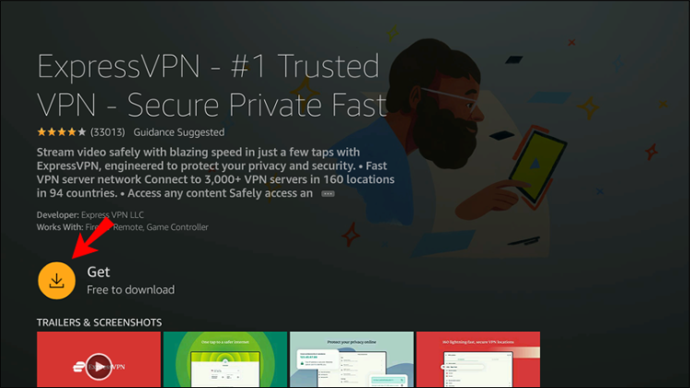
- Käivitage rakendus ja klõpsake 'Logi sisse' või 'Uus kasutaja?' registreerida.
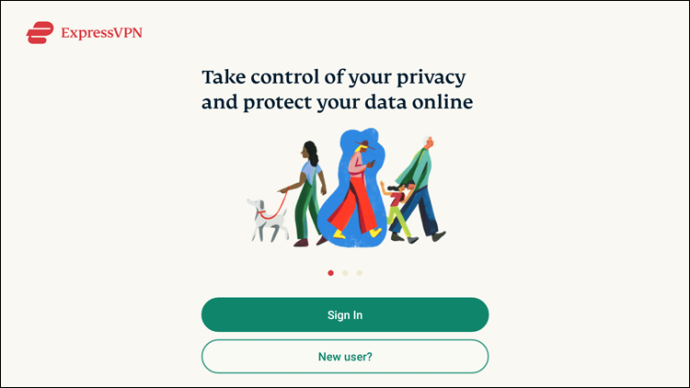
- Sisestage oma kontole juurdepääsuks vajalik teave.
- Kui olete sisse loginud, määrake oma andmesalvestuseelistused ja valige „OK“.
- Kinnitage VPN-i ühenduse taotlus, klõpsates uuesti 'OK'.

- Rakenduse avalehel näete virtuaalset toitenuppu ja selle all asukohaindikaatorit. Klõpsake praeguse asukoha nime kõrval kolme punktiga ikooni.

- Valige asukohaloendist Ameerika Ühendriigid või Jaapan.

- Ühendage valitud asukohaga toitenuppu klõpsates.

Võimalik, et peate oma asukohta muutma ka teleri seadetes. Selleks järgige alltoodud samme.
Piiratud pakkumine: 3 kuud TASUTA! Hankige ExpressVPN. Turvaline ja voogesitussõbralik.- Avage 'Teie konto'.
- Valige 'Teie sisu ja seadmed'.
- Valige 'Eelistused'.
- Valige 'Riik/piirkond' ja seejärel valige Ameerika Ühendriigid või Jaapan.
Kuidas muuta oma asukohta ja vaadata Hulu kõikjal Roku seadmes
Kui teil on oma Fire TV jaoks pigem Roku Stick kui Fire Stick, ärge muretsege. VPN-i installides saate endiselt Hulust nautida. Seda tehakse järgmiselt.
kuidas Fortnite PC-s vestelda
- Külastage ExpressVPN veebisait ja registreeruge. Kehtib 30-päevane raha tagasi garantii
- Käivitage oma Roku seadmes pood ja otsige Express VPN-i.
- Laadige rakendus alla.
- Käivitage rakendus ja klõpsake 'Logi sisse' või 'Uus kasutaja?' registreerida.

- Sisestage oma kontole juurdepääsuks vajalik teave.
- Kui olete sisse loginud, määrake oma andmesalvestuseelistused ja valige „OK”.
- Kinnitage VPN-i ühenduse taotlus, klõpsates uuesti 'OK'.

- Rakenduse avalehel näete virtuaalset toitenuppu ja selle all asukohaindikaatorit. Klõpsake praeguse asukoha nime kõrval kolme punktiga ikooni.
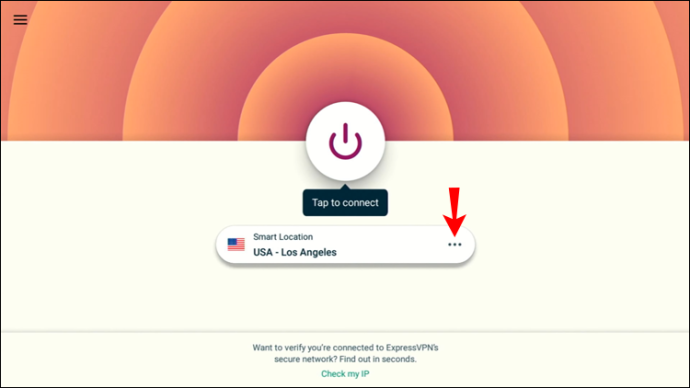
- Valige asukohaloendist Ameerika Ühendriigid või Jaapan.

- Ühendage valitud asukohaga toitenuppu klõpsates.

Võimalik, et peate oma asukohta muutma ka teleri seadetes. Selleks järgige alltoodud samme.
- Avage 'Teie konto'.
- Valige 'Teie sisu ja seadmed'.
- Valige 'Eelistused'.
- Valige 'Riik/piirkond' ja seejärel valige Ameerika Ühendriigid või Jaapan.
Kuidas muuta oma asukohta ja vaadata Hulu kõikjal Apple TV-s
Kui soovite vaadata Hulu Apple TV-s, saate seda teha, installides VPN-i ja luues ühenduse Ameerika Ühendriikides asuva serveriga. ExpressVP N töötab ideaalselt. Esmalt peate looma DDNS-i hostinime. Järgige alltoodud samme.
- Minema see saidil ja klõpsake 'Loo konto', seejärel sisestage vajalikud andmed ja klõpsake 'Esita'.
- Avage registreerimisel saadud e-kiri ja leidke kinnitusmeilist link.
- Klõpsake linki ja logige sisse oma DDNS-i kontole, seejärel klõpsake 'DDNS-teenused'.
- Klõpsake 'Lisa' ja sisestage soovitud hostinimi väljale 'Host' jaotises 'Option 1'. Klõpsake nuppu 'Lisa'.
- Tühjendage märkeruut „Metakaardi alias” ja „Luba IPv6-aadress”. Klõpsake nuppu 'Salvesta'.
Järgmine samm on installimine ExpressVPN ja registreerige oma hostinimi:
- Pöörduge Express VPN-i ametniku poole saidile seadmes, mida kasutate Apple TV vaatamiseks ja selle allalaadimiseks.
- Käivitage rakendus ja klõpsake 'Logi sisse' või 'Uus kasutaja?' registreerida.

- Sisestage oma olemasolevale või uuele kontole juurdepääsuks vajalik teave.
- Kui olete sisse loginud, määrake oma andmesalvestuseelistused ja valige „OK“.
- Kinnitage VPN-i ühenduse taotlus, klõpsates uuesti 'OK'.
- Avalehel klõpsake paremas ülanurgas 'DNS-i sätted'.
- Kerige allapoole, kuni näete jaotist 'Dünaamiline DNS-i registreerimine', sisestage valgesse kasti oma hostinimi ja klõpsake nuppu 'Salvesta hostinimi'.
Nüüd peate oma Apple TV-s konfigureerima DNS-i:
- Klõpsake Express VPN-i põhilehel ülaosas 'Minu tellimused'.
- Klõpsake 'Seadista Express VPN'.
- Kerige alla ja valige vasakul 'Apple TV'.
- Kopeerige või märkige üles ekraani paremas servas kuvatav DNS-serveri aadress, vajate seda varsti.
- Käivitage oma Apple TV ja liikuge jaotisse Seaded, seejärel valige 'Võrk'.
- Sõltuvalt ühenduse tüübist klõpsake 'Wi-Fi' või 'Ethernet' ja valige 'Configure DNS'.
- Valige 'Käsitsi', seejärel kirjutage tulevaseks kasutamiseks kuvatav IP-aadress.
- Asendage kuvatud IP-aadress Express VPN-ist saadud IP-aadressiga ja klõpsake nuppu 'Valmis'.
- Minge tagasi seadetesse ja valige 'Süsteem', seejärel 'Taaskäivita'.
Lõpuks looge ühendus VPN-iga:
- Käivitage oma Apple TV-s Express VPN.
- Rakenduse avalehel näete virtuaalset toitenuppu ja selle all asukohaindikaatorit. Klõpsake praeguse asukoha nime kõrval kolme punktiga ikooni.

- Valige asukohaloendist Ameerika Ühendriigid või Jaapan.

- Ühendage valitud asukohaga toitenuppu klõpsates.

KKK
Selles jaotises vastame mõnele Huluga seotud küsimusele.
Mis on Hulu jaoks kõige enam nõutud riigid teenuse kättesaadavaks tegemiseks?
Hulu ei avalda, millistes riikides teenust enim nõutakse. Ettevõte on aga kinnitanud, et plaanib lähitulevikus uutesse piirkondadesse laieneda. Vaadake selle teema kohta värskendusi ja loodetavasti on teenus peagi teie piirkonnas saadaval. Oleme näinud taotlusi kõige sagedamini Mehhikost, Kanadast, Ühendkuningriigist, Saksamaalt ja ülejäänud Euroopast.
Millised on Hulu kõige populaarsemad saated?
Nüüd, kui olete Huluga ühenduse loonud, võite mõelda, milliseid saateid tasub vaadata. Siin on mõned kõige populaarsemad:
1. Türann
2. Vigade metsik loodus
3. Pimedusesse
4. Koletisemaa
5. Kõige ohtlikum loom üldse
6. Võimalus
7. Tabu
8. Tee
9. Ameerika õuduslugu
10. Väikesed tulekahjud kõikjal
Tere tulemast Hulusse
Kui järgisite ülaltoodud juhiseid, peaks Hulu nüüd olema teie teleris seadistatud. VPN on kasulik tööriist, mis võimaldab teil mugavalt kodust juurde pääseda mis tahes sisule. Nautige uute saadete avastamist ja jälgige Hulu uutesse piirkondadesse laienemise värskendusi.
Mis on teie lemmik Hulu saade? Kas kasutasite teenusele juurdepääsuks VPN-i? Jagage oma mõtteid allolevas kommentaaride jaotises.









